Félicitations! MOTOROLA RAZR MC V
|
|
|
- Chantal Chevalier
- il y a 8 ans
- Total affichages :
Transcription
1 FR
2
3 Félicitations! MOTOROLA RAZR MC V Voici le nouveau MOTOROLA RAZR V. Le téléphone intelligent, rapide et ultramince. Il offre des tonnes de caractéristiques évoluées pour tout ce que vous voulez : navigation Web, multimédia et plus. La formidable vitesse du processeur à double cœur de 1,2 GHz permet au téléphone de télécharger des pages Web en moins d une seconde et d effectuer le travail multitâche en un tournemain. SMARTACTIONS MC vous permet de personnaliser comme jamais votre téléphone selon des règles de fonctionnement et de consommation d énergie que vous établissez. Saisissez les moments inoubliables en HD intégrale grâce à la caméra vidéo 8 Mpx 1080p. Grâce à l écran qhd Super AMOLED évolué de 10,92 cm (4,3 po) du téléphone, les vidéos sont plus nettes et plus éclatantes que jamais. Remarque : toutes les applications et toutes les fonctions ne sont pas nécessairement offertes dans tous les pays. Mise en garde : avant d assembler, de charger ou d utiliser votre téléphone pour la première fois, veuillez lire les renseignements importants relatifs à la sécurité, à la réglementation et à l information juridique fournis avec votre produit. Cet appareil respecte la limite d exposition aux radiofréquences (DAS) de 1,6 W/kg (FCC et IC). Ces limites et lignes directrices comprennent une marge de sécurité appréciable de manière à assurer la sécurité de toute personne, indépendamment de son âge et de son état de santé. Les valeurs de DAS les plus élevées mesurées pour cet appareil sont indiquées dans les renseignements relatifs à la réglementation qui accompagnent votre appareil. Remarque : lorsque vous utilisez le produit en le portant sur vous, utilisez un accessoire approuvé, comme un étui, ou maintenez une distance de 2,5 cm (1 po) entre votre corps et le produit afin d assurer le respect des normes en matière de DAS. Veuillez prendre note que le produit peut émettre des signaux même si vous ne faites pas d appel téléphonique. Félicitations! 1
4 Plus Questions : sur votre téléphone, appuyez sur Applications > Centre d aide. Mises à jour : vous pouvez obtenir les mises à jour du téléphone, le logiciel de l ordinateur, les guides d utilisation et plus encore à l adresse Accessoires : vous pouvez trouver des accessoires pour votre téléphone au Réseaux sociaux : actualités, trucs et conseils, vidéos, et bien plus encore sur : YouTube MC Facebook MC Twitter Votre téléphone les touches et les connecteurs principaux Prise pour écouteur de 3,5 mm Connecteur micro-usb Voyant de notification Appareil photo avant Accéder à toutes vos applications. Appuyez sur le lanceur d applications. 1 sur 7 04:00 Touche de mise sous tension Appuyer = veille. Appuyer longuement = mise sous/hors tension. Appareil photo de 8 Mpx (à l arrière) Touches de volume Fente pour carte SIM Gmail Navigateur Maps Play Store Fente pour carte microsd Téléphone Contacts SMS/MMS Appareil photo Précédent Accueil Applications récentes Remarque : votre téléphone sera peut-être légèrement différent. 2 Votre téléphone
5 Table des matières Allons-y Commandes Écran d accueil Applications et mises à jour Appels Contacts SMS/MMS Entrée de texte Réseautage social Photos et vidéos Musique Navigateur Web Personnalisation Emplacement Connexion Trucs et conseils Outils Gestion Sécurité et verrouillage de l écran Dépannage Consignes de sécurité et information juridique Allons-y à vos marques, prêts, partez Assemblage et charge 1 Insérer la SIM. SIM Remarque : tirer le couvercle vers le bas pour insérer la carte SIM ou microsd. 4:00 Vendredi le 10 février micro-sim micro-sim + adaptateur 2 Fournisseur r de services Insérer la carte microsd. 3 Charger la batterie. 3H Remarque : pour éviter d endommager la carte SIM, mettez le téléphone hors tension avant de l insérer ou de la retirer. Allons-y 3
6 Remarque : ce produit fonctionne avec une batterie fixe. La batterie ne doit être remplacée que par un centre de services approuvé par Motorola. Toute tentative de retrait ou de remplacement de la batterie peut endommager le produit et annuler la garantie. Conseil : dans le cas improbable où votre appareil ne répondrait plus, essayez un redémarrage forcé; appuyez pendant dix secondes à la fois sur la touche de mise sous tension et la touche de réduction du volume. Conseil : pour prolonger l autonomie de la batterie, consultez la section «Conseils relatifs aux batteries», à la page 45. Configuration et mise en route 1 3 Activer. 4:00 Vendredi le 10 février Suivre les étapes de configuration initiale. Transformez-le selon Google 2 4 Sélectionner une langue. Bienvenue Français (Canada) Démarrer Terminer. Configuration Félicitations! Vous avez Gmail? Ouvrez une session maintenant. N égarez plus jamais rien. Un compte Google gardera tout en lieu sûr. Fournisseur de services La configuration est terminée! Si vous avez configuré d autres comptes, nous importerons votre contenu, y compris les contacts et les courriels. L importation peut prendre jusqu à 30 minutes, mais vous pouvez utiliser votre téléphone dès maintenant. Nous vous recommandons de définir le verrou de sécurité. Il suffit d appuyer sur Paramètres > Sécurité. Connexion Ouvrir un compte Pas maintenant Terminé Remarque : ce téléphone prend en charge des applications et des services qui utilisent beaucoup de données, assurez-vous donc que votre forfait de données convient à vos besoins. Pour obtenir plus de renseignements à ce sujet, communiquez avec votre fournisseur de services. 4 Allons-y
7 Connexion Wi-Fi Pour utiliser un réseau Wi-Fi et accéder encore plus rapidement à Internet, appuyez sur la barre d état en haut de l écran d accueil, puis faites-la glisser vers le bas. Appuyez sur la notification Réseaux Wi-Fi disponibles pour sélectionner un réseau. Vous pouvez aussi appuyer sur Applications > Paramètres > Wi-Fi > RECHERCHER pour chercher des réseaux sans fil et vous y connecter. Pour obtenir plus de renseignements à ce sujet, consultez la section «Réseaux Wi-Fi», à la page 40. Contenu génial et plus encore Visitez la boutique Google Play MC et téléchargez des milliers d applications parmi les plus géniales sur la planète. Pour apprendre comment télécharger de nouvelles applications, consultez la section «Parcourir et installer des applications», à la page 14. Vous pouvez installer une carte mémoire microsd sur votre téléphone et y sauvegarder des photos, des vidéos et des chansons provenant de votre ordinateur (voir la section «Gestion de la carte mémoire et du transfert de fichiers», à la page 50). Commandes quelques notions de base essentielles Appuyer Tout est dans le toucher : Appuyer : pour choisir une icône ou une option. Appuyer longuement : pour déplacer l élément sur l écran d accueil. Faire glisser ou feuilleter : pour faire défiler lentement (glisser) ou rapidement (feuilleter). Pincer ou appuyer deux fois : pour faire un zoom avant ou arrière sur les sites Web, les photos et les cartes. lark St born St Wacker Dr E Wacker Pl State/Lake M W Lake StM Lake Randolph/ M Wabash E Randolph St M W Lake St N Micigan Pour faire un zoom avant ou arrière, faire glisser deux doigts en les éloignant ou en les rapprochant. Pour faire défiler, faire glisser ou feuilleter. Commandes 5
8 Verrouiller, DÉVERROUILLER, mettre sous tension ou hors tension Pour verrouiller l écran, appuyez sur la touche de mise sous tension ou attendez sans toucher l écran. Pour déverrouiller l écran, appuyez sur la touche de mise sous tension et sur, puis feuilletez jusqu à. Lun 21 mai Appareil photo Téléphone SMS/MMS Déverrouiller Pour activer ou désactiver le son, appuyer ici et feuilleter. Appuyer sur et feuilleter pour : déverrouiller l'appareil. faire un appel. envoyer un texto. activer l'appareil photo. Votre écran tactile est activé lorsque vous en avez besoin et désactivé lorsque vous n en avez pas besoin. Lorsque vous portez le téléphone à votre oreille pendant un appel, l écran tactile se désactive pour en prévenir l utilisation accidentelle. Pour mettre en veille ou réactiver l écran tactile, appuyez simplement sur la touche de mise sous tension. Pour changer le délai de mise en veille automatique de l écran, appuyez sur Applications > Paramètres > Affichage > Mettre en veille. Pour que l écran se verrouille lorsqu il passe en mode veille, consultez la section «Verrouiller l écran», à la page 53. Remarque : il est possible que l écran tactile reste noir si le capteur, juste au-dessus, est masqué. N utilisez pas de couvert ni de protecteur d écran (même transparents) qui couvrirait ce capteur. Rotation de l écran Lorsque vous faites pivoter votre téléphone, l écran tactile peut pivoter pour rester à l endroit : Recherche : Applications > Paramètres > Affichage > Rotation auto de l écran 6 Commandes
9 Précédent, Accueil et Applications récentes Appuyez sur Accueil pour fermer tout menu ou toute application et revenir à l écran d accueil. À partir de l écran d accueil, appuyez sur Applications récentes pour Précédent Applications Accueil récentes afficher les dernières applications que vous avez utilisées, puis appuyez sur l une d elles pour l ouvrir. Appuyez sur Précédent pour revenir en arrière. Dans certaines applications, vous pouvez appuyer sur Menu pour ouvrir les options du menu, et appuyer sur pour faire une recherche. Appuyez sur Menu de la TOUCHE de mise sous tension Appuyez longuement sur la touche de mise sous tension pour mettre le téléphone hors tension (Mettre hors tension), désactiver toutes les connexions sans fil et mettre le téléphone en mode d économie d énergie (Mettre en veille), activer ou désactiver le mode avion, ou encore pour modifier le réglage du son. Régler le volume Appuyez sur les touches de volume pour régler le volume de la sonnerie (à partir de l écran d accueil) ou celui de l écouteur (en cours d appel). Pour régler le volume lors de la lecture de fichiers de musique ou de vidéos, appuyez sur les touches de volume. Exprimez-vous Commandes vocales Vous pouvez faire plusieurs choses simplement en parlant au téléphone : discuter avec vos amis, leur envoyer un texto, obtenir un itinéraire, régler une alarme et bien plus encore. 1 Appuyez sur Applications > Recherche >. Raccourci : appuyer sur dans le widget Recherche Google MC. 2 Dites ce que vous voulez faire. Si la recherche vocale ne comprend pas ce que vous dites, elle affiche une liste de mots et d actions sur lesquels vous pouvez appuyer pour préciser votre demande. Commandes 7
10 Certaines actions (comme Envoi d un courriel et Note pour moi-même) nécessiteront des renseignements supplémentaires que vous pourrez dicter ou taper. Commandes vocales Dites Mots à rechercher Nom d un contact Puis Exemple : «accessoires Motorola» Exemple : «Michel Lebeau» (ouvre la fiche de contact de Michel) «Appeler» Le nom d un contact, puis, au besoin, «domicile», «mobile» ou «travail» Exemple : «appeler Michel Lebeau au domicile» «Appeler» Les chiffres d un numéro de téléphone Exemple : «appeler » «Appeler» Le nom d une entreprise Exemple : «appeler Fleuriste Aux jardins rouges» «Carte de» Une adresse, un nom de personne ou d entreprise, un type d entreprise, ou encore un nom de lieu Exemple : «carte des plaines d Abraham, Québec» Dites «Itinéraire vers» ou «Naviguer vers» «Aller à» «Envoyer un texto» ou «Envoyer un SMS» Puis Une adresse, un nom de personne ou d entreprise, un type d entreprise ou toute autre destination Exemple : «itinéraire vers 500, Place d Armes, Montréal, Québec» ou «Directions vers Place d armes, Montréal» Une chaîne de caractères ou une adresse URL Exemple : «aller à Google.com» «À» et noms des contacts, «message» et texte du message (en précisant les marques de ponctuation) Exemple : «envoyer un texto à Claude Lajoie, objet, nouvelles chaussures, message, J ai hâte de te montrer mes nouvelles chaussures, point» 8 Commandes
11 Dites «Envoyer un courriel» «Note à moi-même» «Régler l alarme» Puis Un ou plusieurs des éléments suivants : «à» et noms des contacts, «cc» et noms des contacts, «cci» et noms des contacts, «objet» et texte de l objet, «message» et texte du message (en précisant les marques de ponctuation) Exemple : «envoyer un courriel à Claude Lajoie, objet, nouvelles chaussures, message, J ai hâte de te montrer mes nouvelles chaussures, point» Le texte du message Exemple : «note à moi-même : ne pas oublier le lait» «Heure» ou «pour» et heure (par exemple «10 h 45» ou «dans 20 minutes»), «étiquette» et nom de l alarme Exemple : «régler l alarme pour 21 h 45, étiquette, Vider la laveuse» Dites Puis «Écouter» Des mots à rechercher dans YouTube (par exemple le titre d une chanson ou d un album, ou le nom d un artiste) Exemple : «écouter Hawaïenne» Pour de plus amples renseignements à ce sujet, appuyez sur Applications > Recherche > > Aide > Centre d aide > Tutoriel. Fonction d entrée de texte Pour ouvrir le clavier de l écran tactile, appuyez sur un champ d entrée de texte. Appuyez sur, puis dites ce que vous souhaitez entrer au clavier. SmartActions MC Vous en avez assez de toujours reprendre les mêmes tâches? Laissez l application SMARTACTIONS le faire pour vous. Vous pouvez créer des règles pour, par exemple, réduire automatiquement l intensité de l écran tactile lorsque la batterie est faible, régler votre sonnerie sur vibration lorsque vous êtes au travail et envoyer des réponses automatiques lorsque vous êtes occupé. Recherche : Applications > Smart Actions Pour apprendre à utiliser SMARTACTIONS, ouvrez l application et appuyez sur Menu > Aide. Commandes 9
12 Appuyez sur pour créer une règle dans SMARTACTIONS. Règle lors des réunions DÉCLENCHEURS ACTIONS SAUVEG. ANNULER Événements d agenda À partir de tous les agendas Adresse Sélectionner une région Appuyez ici pour ajouter Voir les options de l application SMARTACTIONS. Sauvegarder vos modifications. Ajouter des déclencheurs (comme des événements, des heures ou des endroits) pour activer les actions. Désactiver les déclencheurs et les actions en les faisant glisser vers la droite. Saisie d écran Partagez une saisie d écran de votre liste de lecture favorite ou de votre nouveau meilleur score. Si vous pouvez voir quelque chose à l écran, vous pouvez le partager avec vos amis. Pour faire une saisie d écran, appuyez à la fois sur la touche de mise sous tension et sur la touche de réduction du volume. Suivez les directives pour nommer et stocker le fichier. Volume de la sonnerie Silencieux - Vibration Texte de réponse auto Auto-reply: In a mtg, I ll... Ajouter des actions (comme couper la sonnerie) qui se déclencheront sous certaines conditions. Pour de plus amples renseignements à ce sujet, appuyez sur Applications > Smart Actions >Menu >Aide. 10 Commandes
13 Écran d accueil accès rapide aux éléments les plus utiles Démarrage rapide : écran d accueil L écran d accueil rassemble toutes vos informations les plus récentes en un seul endroit. C est ce qui s affiche lorsque vous mettez votre téléphone sous tension ou appuyez sur Accueil à partir d un menu. Fondamentalement, il ressemble à ceci : Accéder à toutes vos applications. Appuyez sur le lanceur d applications. 1 sur 7 Téléphone Contacts SMS/MMS 04:00 Gmail Navigateur Maps Play Store Appareil photo Barre d état Notifications Pour afficher les détails, faire glisser cette barre vers le bas. Pour afficher d autres pages de widgets et de raccourcis, feuilleter vers la gauche ou la droite. Raccourcis Pour ouvrir un raccourci, appuyer dessus. Barre des favoris Appuyer sur Applications pour afficher vos applications et vos widgets. Naviguer Précédent, Accueil et Applications récentes. Remarque : l écran d accueil de votre téléphone peut être légèrement différent. Utiliser et modifier l écran d accueil Sur votre écran d accueil, les raccourcis sont des icônes qui vous permettent d accéder à vos applications, à vos signets Web, à vos contacts, à vos étiquettes de courriel, à vos listes de lecture et à bien plus encore. Les widgets sont des applications ou des outils dynamiques qui affichent les actualités, les prévisions météo, les messages reçus et d autres nouvelles. Pour voir d autres pages de raccourcis et de widgets, feuilletez l écran d accueil vers la gauche ou la droite. Pour ouvrir un élément, appuyez sur celui de votre choix. Appuyez sur Accueil ou sur Précédent pour revenir à l écran d accueil. Conseil : lorsque vous ouvrez un widget, appuyez sur Menu pour afficher les options et les paramètres de l agenda, des courriels et des widgets. Pour redimensionner un widget, appuyez longuement JEU 8 JUIL sur un coin jusqu à ce que Christine Lemay Je 3pm ne suis vraiment vous sentiez une vibration, pas retourner Réunion prête sur à l'école le budget puis faites-le glisser. Pour ajouter un raccourci à l écran d accueil, appuyez sur Applications. Écran d accueil 11
14 Ensuite, appuyez longuement sur une application, puis faites-la glisser jusqu à un emplacement sur l écran d accueil. Pour créer un dossier de raccourcis, faites glisser un raccourci sur un autre afin de les placer ensemble dans un dossier. Pour ajouter d autres raccourcis, faites-les glisser sur l icône du dossier. Pour donner un nom au dossier, appuyez sur celui-ci, puis entrez un nom en bas. Pour ajouter des widgets, appuyez sur Applications, puis sur Widgets; appuyez ensuite longuement sur un widget (ou feuilletez vers la gauche pour afficher d autres widgets). Pour déplacer des widgets ou des raccourcis, appuyez longuement sur ceux-ci, puis glissez-les vers un nouvel emplacement. Pour supprimer des raccourcis ou des widgets de l écran d accueil, appuyez longuement sur ceux-ci, puis faites-les glisser jusqu à Supprimer en haut de l écran. Pour changer le fond d écran, appuyez longuement sur une zone vide de l écran d accueil. Les raccourcis de la barre des favoris au bas de l écran d accueil apparaissent dans tous les affichages de pages. Pour retirer un raccourci de la barre des favoris (sauf Applications ) ou en ajouter un, appuyez longuement sur celui-ci, puis faites-le glisser à l extérieur (pour le retirer) ou à l intérieur (pour l ajouter) de la barre. Rechercher Appuyez sur le widget Recherche Google MC à l écran d accueil (ou appuyez sur Applications > Recherche), puis commencez à taper le texte à rechercher. Pour entrer du texte, appuyer ici. Appuyer sur pour lancer une recherche par commande vocale. Pendant que vous saisissez des caractères, des suggestions apparaissent sous le champ de recherche : Pour rechercher une suggestion, appuyez sur celle-ci. Pour ajouter une suggestion au champ de recherche, appuyez sur la flèche adjacente à celui-ci. Pour rechercher le texte qui se trouve à l intérieur du champ, appuyez sur au clavier tactile. La liste des résultats de la recherche s affiche dans le navigateur. Pour définir à quel endroit de votre téléphone Recherche Google MC doit effectuer sa recherche, appuyez sur Menu > Paramètres > Éléments pouvant être recherchés. Pour régler les paramètres de confidentialité de Recherche Google, appuyez sur Menu > Paramètres > Recherche Google. 12 Écran d accueil
15 État du téléphone et notifications Les icônes situées dans la partie supérieure de 26 juin 2012 l écran vous informent des messages et de Réseaux Wi-Fi disponibles 11:20 AM Sélectionner le réseau préféré l état du téléphone. Pour Jean-François Bélanger : 11:23 AM afficher vos notifications, Heure de la réunion? 3 paul.wang.6@gmail.com appuyez sur la barre 3 nouveaux messages 10:49 AM d état, puis faites-la Yahoo! 6 glisser vers le bas. Nouveau message vocal 10:41 AM Composer *86 1 Pour sélectionner une notification, appuyez sur celle-ci. Pour retirer une notification de la liste, feuilletez-la vers la gauche ou vers la droite. Pour retirer toutes les notifications, appuyez sur. Icônes d état et de notification réseau (signal à pleine intensité) réseau (en itinérance) réseau (aucune connexion) Wi-Fi à portée Bluetooth MC activé 4:00 3G (transfert rapide de données) 4G (transfert le plus rapide de données) GPS actif Wi-Fi connecté Bluetooth connecté USB connecté téléchargement appel actif mode avion nouveau message texte nouveau courriel nouveau message vocal vibration mode silencieux batterie (en cours de charge) synchronisation des données en arrière-plan avertissement appel manqué carte microsd alarme réglée rappel d un événement de calendrier lecteur de musique actif haut-parleur activé mis en sourdine batterie (pleine charge) Conseil : les icônes de connexion réseau et Wi-Fi apparaissent en bleu lorsque votre téléphone échange des données avec votre compte Google MC. Remarque : les applications que vous téléchargez de Google Play MC peuvent afficher d autres icônes dans la barre d état pour vous alerter au sujet d événements particuliers. Écran d accueil 13
16 Applications et mises à jour obtenez l application que vous voulez Démarrage rapide : applications et mises à jour Appuyez sur Applications dans n importe quelle page de l écran d accueil, puis feuilletez vers la gauche ou la droite pour afficher toutes vos applications. Dans la liste des applications, appuyez sur TOUTES LES APPLICATIONS pour afficher les groupes d applications ou en créer un. TOUTES LES APP Toutes les app Téléchargé Fréquents Nouveau groupe Ajouter à l écran d accueil WIDGETS Pour ajouter à l écran d accueil un raccourci de groupe d applications, appuyez sur le nom de ce groupe dans l écran Applications, puis sur Ajouter à l écran d accueil. Pour fermer la liste des applications, appuyez sur Accueil ou sur Précédent. 14 Applications et mises à jour Sélectionner l'écran des applications à afficher. Rechercher de nouvelles applications sur Google Play MC. Choisir le groupe d applications à afficher. Créer un groupe d applications. Ajouter un raccourci de groupe d applications à l écran d accueil. Applications récentes Votre téléphone mémorise la liste des dernières applications que vous avez utilisées. À partir de l écran d accueil, appuyez sur Applications récentes. Pour retirer une application de la liste, feuilletez-la vers la gauche ou la droite. Parcourir et installer des applications Obtenez tous les jeux amusants et les applications géniales qu il vous faut! Google Play MC donne un accès direct à des applications, à des jeux, à des livres et à des films que vous pouvez télécharger et installer sur votre téléphone. Recherche : Applications > Play Store Pour installer une application, trouvez celle de votre choix, puis appuyez sur celle-ci. Appuyez ensuite sur Installer (si l application est gratuite) ou sur Acheter. Les nouvelles applications que vous installez sont ajoutées à la liste des applications. Conseil : choisissez vos applications et vos mises à jour avec soin, en sélectionnant des sites de confiance, tels que la boutique Play Store, car certaines applications peuvent avoir une incidence sur le rendement du téléphone. Consultez la section «Choisir avec soin», à la page 15. Remarque : durant l installation d une application, lisez les alertes qui précisent l information à laquelle l application aura accès. Si vous ne voulez pas que l application ait accès à cette information, annulez l installation.
17 Gérer et restaurer des applications À partir de l écran d accueil, appuyez sur Applications > Paramètres > Applications. Appuyez sur une application de la liste, puis sur Désinstaller (dans le cas des applications téléchargées), Effacer la mémoire cache ou sur d autres options. Choisir avec soin Les applications sont formidables. Il y en a pour tous les goûts. Elles permettent de jouer, de communiquer, de travailler et de s amuser. Mais n oubliez pas de choisir vos applications avec soin. Voici quelques conseils : Par mesure de précaution contre les logiciels espions, l hameçonnage ou les virus qui pourraient menacer votre téléphone ou vos données confidentielles, n utilisez que des applications provenant de sites de confiance, comme la boutique Play Store. Dans la boutique Play Store, vérifiez l évaluation et les commentaires se rapportant aux applications avant d installer celles-ci. Si vous avez des doutes au sujet de la sécurité d une application, ne l installez pas. Comme toute application, les applications téléchargées utilisent de la mémoire, des données, l énergie de la batterie et de la puissance de traitement, et certaines plus que d autres. Par exemple, un simple widget indiquant le niveau de charge de la batterie utilisera moins de ressources qu une application de lecture de musique en continu. Si vous trouvez que l application que vous avez installée utilise trop de ressources (mémoire, données, énergie ou puissance de traitement), désinstallez-la. Vous pourrez toujours la réinstaller plus tard. Vous devriez surveiller l utilisation que vos enfants font des applications, comme vous le faites pour la navigation Web, afin d éviter qu ils aient accès à du contenu inapproprié. Il se peut que certaines applications offrent des renseignements qui ne sont pas tout à fait exacts. Faites attention, surtout en ce qui concerne votre santé. Mettre mon téléphone à jour Vous pouvez vérifier, télécharger et installer des mises à jour logicielles au moyen de votre téléphone ou de votre ordinateur : Avec votre téléphone : Vous pourriez recevoir automatiquement des avis de mise à jour sur votre téléphone. Suivez simplement les directives de téléchargement et d installation. Pour vérifier manuellement si des mises à jour sont disponibles, appuyez sur Applications > Paramètres > À propos du téléphone > Mises à jour du système. Applications et mises à jour 15
18 Votre téléphone télécharge les mises à jour sur votre réseau cellulaire. Cependant, ces mises à jour peuvent être très volumineuses (25 Mo ou plus) et ne sont pas nécessairement disponibles dans tous les pays. Si vous ne disposez pas d un forfait à données illimitées, ou si les mises à jour ne sont pas disponibles dans votre pays, vous pouvez effectuer la mise à jour à l aide d un ordinateur. À partir d un ordinateur : Sur votre ordinateur, accédez au site et vérifiez les liens des logiciels. Si une mise à jour est disponible, suivez les directives d installation. Appels ça fait du bien de parler Démarrage rapide : appels Options de composition Recherche : Applications > Téléphone Conseil : si l écran est verrouillé, appuyez sur feuilletez jusqu à. TÉLÉPHONE Le plus récent GHI RÉCENTS Victor Harp Mobile RÉPERTOIRE TÉLÉPHONIQUE 26 juin 2012 ABC 3 DEF 5 JKL 6 MNO 7 PQRS 8 TUV 9 WXYZ 0 Afficher les options du téléphone. Ajouter un numéro aux contacts Appeler Composer un numéro de téléphone, puis appuyer ici. Composition vocale, puis Pour afficher l appelant, les appels récents ou l annuaire, feuilleter vers la gauche ou la droite. 16 Appels
19 Conseil : recherchez des contacts directement à partir du clavier. Par exemple, pour trouver Jeff dans votre liste de contacts, appuyez sur Les contacts correspondants apparaissent au-dessus du champ numérique. Options en cours d appel Victor Harp Mobile :12 Compteur d appels Pour utiliser un appareil Bluetooth MC, appuyez sur Bluetooth. (L appareil doit être sous tension et avoir préalablement été apparié. Consultez à ce sujet la section «Connecter de nouveaux appareils», à la page 42.) Conseil : vous pouvez appuyer sur Accueil ou sur Précédent pour quitter l affichage de l appel actif. Pour l ouvrir de nouveau, appuyez sur Accueil > Téléphone. Remarque : l utilisation d un appareil mobile ou d un accessoire pendant la conduite peut détourner votre attention de la route et peut être interdite. Conformez-vous toujours aux lois et conduisez prudemment. Ajouter Bluetooth Raccrocher Silencieux Clavier Ht.-parleur Ajouter une autre personne à une conférence téléphonique. Raccrocher Pour entrer des chiffres en cours d appel. Haut-parleur activé/désactivé Faire des appels et y répondre Pour faire un appel, appuyez sur Téléphone, composez un numéro, puis appuyez sur. Conseil : si l écran est verrouillé, appuyez sur, puis feuilletez jusqu à. Pour répondre à un appel, appuyez sur, puis feuilletez jusqu à. Désactiver ou activer le son Se connecter à un casque ou à une trousse pour la voiture Bluetooth. Appels 17
20 Pour ignorer un appel, appuyez sur, puis feuilletez jusqu à. Pour ignorer un appel, mais envoyer un texto à l appelant, appuyez sur, puis feuilletez jusqu à. Sélectionnez un message et appuyez sur Envoyer pour l envoyer. Conseil : pour désactiver l avertissement d appel entrant, appuyez sur la touche de mise sous tension ou sur les touches de volume. Remarque : lorsque vous portez le téléphone à votre oreille, l écran tactile se désactive pour en prévenir l utilisation accidentelle. Lorsque vous éloignez le téléphone de votre oreille, l écran se réactive. Appels récents Recherche : Téléphone > Récents Impossible de te répondre. Qu y a-t-il? Je te rappelle bientôt. Je t appelle plus tard. Impossible de te répondre. Rappelle-moi plus tard. Message personnalisé Pour composer un numéro, appuyez sur l icône adjacente à l entrée. Pour afficher les détails de l appel, appuyez sur l entrée. Pour envoyer un texto, créer un contact, afficher un contact ou activer d autres options, appuyez longuement sur l entrée. Pour effectuer une recherche dans la liste des derniers appels, appuyez sur. Pour vider la liste, appuyez sur Menu > Effacer la liste. Favoris Recherche : Applications > Contacts > FAVORIS Pour appeler un contact, lui envoyer un texto ou un courriel, ou en afficher les coordonnées, appuyez sur celui-ci. Pour modifier, partager, supprimer ou définir une sonnerie pour un contact, appuyez sur le contact, puis sur Menu. Conférences téléphoniques Pour lancer une conférence téléphonique, composez le premier numéro. Une fois l appel établi, appuyez sur Ajouter un appel. Composez le numéro suivant ou sélectionnez-le à partir de la liste des contacts ou des favoris. Lorsque le second interlocuteur a répondu, appuyez sur Fusionner. Votre numéro de téléphone Recherche : Applications > Paramètres > À propos du téléphone > État > Mon numéro de téléphone 18 Appels
21 Numéros abrégés Votre téléphone peut stocker neuf numéros de téléphone que vous pouvez ensuite composer en appuyant sur une seule touche. Pour mémoriser un numéro de composition abrégée, appuyez sur Téléphone > Menu > Configurer no abrégés, puis insérez un numéro dans un emplacement de composition abrégée libre. Pour appeler un numéro de composition rapide, maintenez la touche correspondante enfoncée. Messagerie vocale Lorsque vous recevez un message vocal, l icône s affiche en haut de l écran d accueil. Faites glisser la barre d état vers le bas, puis appuyez sur la notification Nouveau message vocal pour écouter votre message vocal. Appels d urgence Remarque : votre fournisseur de services programme un ou plusieurs numéros de téléphone d urgence que vous pouvez composer en toutes circonstances, même lorsque le téléphone est verrouillé. Les numéros d urgence varient d un pays à l autre. Les numéros d urgence préprogrammés du téléphone peuvent ne pas fonctionner partout; il est aussi possible qu un appel d urgence ne puisse être acheminé en raison de problèmes liés aux interférences, au réseau ou à l environnement. 1 Appuyez sur Téléphone (si votre téléphone est verrouillé, appuyez sur Appel d urgence). 2 Composez le numéro d urgence. 3 Appuyez sur pour composer le numéro d urgence. Remarque : votre téléphone peut faire appel aux services géodépendants (GPS et AGPS) pour indiquer votre emplacement aux services d urgence. Consultez la section «Services de localisation», à la page 61. Refroidissement Dans certains cas très rares, par exemple si votre téléphone a été exposé à une chaleur extrême, des messages «Refroidissement» peuvent s afficher. Pour éviter tout dommage à la batterie et au téléphone, suivez ces directives jusqu à ce que la température du téléphone se trouve de nouveau dans la plage de température de fonctionnement. Lorsque le téléphone est en mode «Refroidissement», seuls les appels d urgence peuvent être effectués. Appels 19
22 Contacts des contacts comme vous n en avez jamais eu Démarrage rapide : contacts Recherche : Applications > Contacts MOI Configurer mon profil A GROUPES Alain Bouchard Alice Simard Annie Mercier Amélie Foucault Éliane Morin CONTACTS FAVORIS 297 contacts Conseil : pour chercher dans la liste, appuyez sur afin d afficher le clavier tactile, puis entrez un nom. A B C D E F G H I J K L M N O P Q R S T U V W X Y Z Afficher vos favoris. Créer et consulter des groupes de contacts. Liste de contacts Pour afficher l information relative au contact, appuyer ici. Vous pouvez ensuite faire un appel, envoyer un texto et plus encore. Pour obtenir la liste des contacts dont le nom commence par une lettre en particulier, appuyer sur cette lettre. Ajouter des contacts. Transférer et synchroniser les contacts Rassemblez tous vos contacts en un seul endroit. Utilisez Gmail MC Tous vos contacts Gmail seront automatiquement synchronisés sur votre téléphone. Diverses applications informatiques pour téléphones cellulaires et divers comptes de courriel permettent d exporter les contacts dans un fichier «.CSV». Vous pouvez ensuite utiliser Gmail pour importer le fichier. Pour plus de détails, visitez la page ou connectez-vous à votre compte Gmail à l ordinateur et sélectionnez «Aide». Plus Vous trouverez d autres façons de faire et d autres outils à l adresse Fusionner des contacts Il est possible que vous ayez deux entrées de contact ou plus pour la même personne. Il peut s agir d un contact Gmail qui est aussi enregistré sur votre téléphone ou d un ami ayant deux adresses courriel. Pour fusionner ces contacts : Recherche : Applications > Contacts 20 Contacts
23 Appuyez sur un contact pour l ouvrir, puis appuyez sur Menu > Modifier > Menu > Fusionner; appuyez ensuite sur le second contact. Créer des contacts Recherche : Applications > Contacts > Contact Google your.account@gmail.com Nom Ajouter une organisation TÉLÉPHONE (555) Ajouter nouveau Terminé ADRESSE Adresse ÉVÈNEMENTS MAISON Ajouter nouveau Cellulaire Régler l endroit où le contact est sauvegardé (dans Google, localement ou sur la carte SIM). Utiliser une image. Définir le type de numéro. Supprimer un numéro. Ajouter un numéro. Appuyez sur une zone d entrée de texte quelconque pour ouvrir le clavier de l écran tactile. Lorsque vous avez terminé, appuyez sur Terminé. Où les contacts sont-ils enregistrés? Le téléphone sauvegarde les nouveaux contacts dans sa mémoire et les synchronise à distance avec ceux de votre compte Google MC. Les contacts sur les serveurs de Google font l objet de sauvegardes et sont accessibles à partir de n importe quel appareil pouvant se connecter à votre compte Google. Modifier ou supprimer des contacts Gardez vos contacts à jour et associez-leur une photo. Recherche : Applications > Contacts > le nom du contact > Menu > Modifier ou Supprimer Pour ajouter une photo : appuyez sur le nom du contact > Menu > Modifier >. Pour associer une sonnerie : appuyez sur le nom du contact > Menu > Définir sonnerie. Afficher les CONTACTS Lorsque vous configurez un compte de réseau social (consultez la section «Réseautage social», à la page 27), vous restez au courant de ce que tout le monde fait à tout moment. Chaque fois que vous répondez à un appel, vérifiez un message ou recherchez les coordonnées d un ami, vous verrez non seulement son nom et son numéro, mais aussi son état de réseau social et sa photo. Recherche : Applications > Contacts Contacts 21
24 Pour rechercher un contact, appuyez sur, puis entrez un nom. Pour afficher les détails au sujet d un contact, appuyez sur celui-ci. Pour l appeler ou lui envoyer un message, tout en affichant ses informations, appuyez sur son numéro de téléphone, sur l icône «Message», sur son adresse courriel ou sur celle de son réseau social. Pour changer le groupe de contacts affiché (comme Tous les contacts ou les contacts de votre compte Gmail), appuyez sur Menu > Contacts à afficher. Pour changer la méthode d affichage de votre liste de contacts, appuyez sur Menu > Paramètres > Options d affichage. Groupes Recherche : Applications > Contacts > GROUPES > nom du groupe Vous pouvez rassembler vos contacts dans des groupes (comme «Amis» ou «Famille»). Par la suite, vous pourrez trouver vos contacts plus rapidement, puisque vous n afficherez qu un groupe à la fois. Pour créer un groupe, appuyez sur Applications > Contacts > GROUPES >. Favoris Pour ajouter un contact à votre liste de favoris, appuyez sur le contact pour l ouvrir, puis sur. Pour afficher votre liste de favoris : Recherche : Applications > Contacts > FAVORIS Appeler un contact, lui envoyer un texto ou encore un courriel Recherche : Applications > Contacts Appuyez sur un contact pour l ouvrir, puis : Pour l appeler, appuyez sur son numéro. Pour lui envoyer un texto, appuyez sur l icône adjacente au numéro. Pour lui envoyer un courriel, appuyez sur son adresse courriel. 22 Contacts
25 SMS/MMS parfois, il vaut mieux le dire par message texte, par MI ou par courriel... Démarrage rapide : messages Recherche : Applications > SMS/MMS Conseil : si l écran est verrouillé, appuyez sur feuilletez jusqu à. SMS/MMS Annie Mercier 14 mars Révision de copies Peux-tu regarder les dernières corrections et Jean-François Bélanger 8 mars Attends-moi devant le cinéma à 20 h et n oublie pas ta carte d'identité. Est-ce que ça te tenterait de... Arthur Bouchard Invitation à une réunion La réunion est prévue pour jeudi 10 h Jean Anctil Ton dernier message Ça me convient. Marie Morin 23 févr. 22 févr. 4 févr. Pigistes Nous aurons besoin d aide avec les nouveaux Créer un message. Ouvrir les options. Rechercher dans les messages., puis Liste de messages Pour ouvrir un message, appuyer dessus. Conseil : pour afficher plus de messages, feuilletez ou faites glisser vers le haut. Lire les messages et y répondre Recherche : Applications > SMS/MMS Pour ouvrir un texto et toutes ses réponses, appuyez sur celui-ci. Pour répondre à un texto, ouvrez-le, puis entrez votre réponse dans la zone de texte située au bas de l écran. Pour supprimer un message, appuyez longuement sur celui-ci pour le sélectionner, puis faites-le glisser jusqu à la poubelle. Pour régler les options des messages, appuyez sur Menu > Paramètres de la messagerie dans la liste des messages. Créer des messages Recherche : Applications > SMS/MMS > Entrez le destinataire, puis composez le message. Appuyez sur Menu pour insérer une émoticône, ajouter un Cc ou ajouter un objet, puis appuyez sur Envoyer. Conseil : pour ajouter une pièce jointe, appuyez sur. Envoyer et recevoir des pièces jointes Pour insérer un fichier dans un message, appuyez sur. Lorsque vous recevez un message qui contient une pièce jointe, ouvrez-le, puis appuyez sur le nom du fichier pour le télécharger. Appuyez ensuite encore une fois sur le nom pour l ouvrir. Certains formats de fichiers SMS/MMS 23
26 peuvent être affichés plus rapidement s ils sont convertis au format HTML. Dans ce cas, votre téléphone affichera Obtenir la version HTML. Lorsque vous visualisez la pièce jointe, appuyez sur celle-ci pour la sauvegarder, la partager, etc. Conseil : pour envoyer et recevoir plus rapidement des pièces jointes volumineuses, utilisez une connexion Wi-Fi. Consultez la section «Réseaux Wi-Fi», à la page 40. Gmail La première fois que vous avez mis votre téléphone sous tension, vous avez sans doute configuré votre compte Google MC Gmail MC ou avez ouvert une session avec celui-ci. Si vous ne l avez pas fait, vous pouvez configurer un compte Gmail en appuyant sur Applications > Paramètres > Comptes et synchronisation > AJOUTER UN COMPTE > Google. Pour lire les messages et y répondre sur votre compte Gmail, appuyez sur Applications > Gmail. Conseil : pour de plus amples renseignements à ce sujet, appuyez sur Applications > Gmail >Menu >Aide. Courriel Sur votre téléphone, vous pouvez configurer et utiliser plusieurs comptes de courriel. Pour ajouter des comptes de courriel, appuyez sur Applications > Paramètres > Comptes et synchronisation > AJOUTER UN COMPTE. Utilisez l option Entreprise pour les comptes de courriel d entreprise sur serveur Exchange. Entrez les détails fournis par votre administrateur des TI. Conseil : vous devrez peut-être entrer le nom de domaine avec votre nom d utilisateur (comme ceci : domaine/nomutilisateur). Utilisez l option pour obtenir la plupart des comptes de courriel personnels. Pour obtenir des renseignements au sujet du compte, communiquez avec le fournisseur du compte en question. Pour lire les messages et y répondre sur vos comptes de courriel, appuyez sur Applications > . Messages instantanés Pour envoyer et recevoir des messages instantanés, vous pouvez utiliser Google Talk MC. Recherche : Applications > Talk Conseil : vous pouvez également télécharger une application de messagerie instantanée à partir de la boutique Google Play MC. 24 SMS/MMS
27 Entrée de texte des touches quand vous en avez besoin Clavier de l écran tactile Vous pouvez afficher un clavier sur votre écran en appuyant sur une zone de texte. Souper à la Moulerie Terminé!?, : ; q w 2 e r t y u i o p a s d f g h j k l?123 z x c v b n m. 1 0 Ouvrir un clavier comportant des symboles et des chiffres. Zone de texte Pour ouvrir le clavier tactile, appuyer ici. Majuscules Entrée/Dictée vocale Suppr Retour/Nouvelle ligne Espacement Conseil : pour masquer le clavier sans sauvegarder le texte (par exemple, pour changer de zone de texte), appuyez sur Précédent. Conseil : pour saisir du texte par commande vocale, appuyez sur, puis dites ce que vous souhaitez entrer au clavier. Modes d entrée de texte Pour sélectionner un mode d entrée de texte, appuyez longuement sur la barre d espacement pour ouvrir le menu Choisir un mode de saisie, puis appuyez sur le mode désiré. Clavier Android Entrer du texte une lettre à la fois. Lorsque vous tapez, votre téléphone vous suggère des mots tirés du dictionnaire dans la langue que vous avez choisie. Pour ajouter un mot à votre dictionnaire, appuyez sur ce mot, puis sélectionnez + ajouter au dictionnaire. Swype MC Entrez des mots d un seul mouvement continu. Faites simplement glisser votre doigt sur les lettres qui composent le mot. Anne Terminé Abbe Abbr Anne Annexe Abbey q w 2 e r t y u i o p a s d f g h j k $ & _ ( ) : ; z x c v b n m EN! # = / +? 123 +! = Pour entrer un mot, glisser sur les lettres qui le composent. Pour mettre en majuscule, glisser le doigt jusqu au-dessus du clavier. Pour entrer la même lettre deux fois, l encercler. Entrée de texte 25
28 Conseils : Pour insérer des apostrophes dans des mots courants, glissez sur la lettre n comme s il s agissait de l apostrophe. Pour entrer d autres signes de ponctuation, des chiffres ou des symboles, appuyez sur Symboles. Pour corriger un mot, appuyez deux fois sur celui-ci (rapidement). La fonction Swype affiche un petit menu présentant d autres possibilités de mots. Swype peut également afficher un menu si aucune possibilité n a été trouvée pour le mot. Si Swype ne connaît pas un mot, vous pouvez quand même appuyer sur les touches alphabétiques pour l entrer. Swype garde en mémoire les mots entrés, de sorte qu il vous suffira de glisser votre doigt sur les lettres la prochaine fois que vous entrerez le mot. Saisie Moto pour le chinois Entrer du texte une lettre à la fois. Lorsque vous tapez, votre téléphone vous suggère des mots tirés du dictionnaire dans la langue que vous avez choisie. Conseils de frappe Pour... Entrer une lettre majuscule Entrer seulement des lettres majuscules Déplacer le curseur d entrée de texte Sélectionner du texte Couper ou Copier du texte sélectionné Appuyez sur la touche Majuscules. Appuyez longuement sur la touche Majuscules. Pour revenir aux minuscules, appuyez de nouveau sur cette touche. Appuyez sur le texte où vous voulez envoyer le curseur. Appuyez longuement sur le texte pour le sélectionner. Au besoin, faites glisser les marqueurs de texte pour préciser votre sélection. Appuyez sur les icônes en haut de l écran pour Couper ou Copier le texte sélectionné. En mode paysage, appuyez sur Modifier > Couper ou Copier. 26 Entrée de texte
29 Pour... Coller le texte copié ou coupé à la position du curseur Supprimer le caractère à la gauche du curseur Paramètres de saisie de texte Recherche : Applications et saisie Appuyez sur l icône Coller en haut de l écran. En mode paysage, appuyez sur Modifier > Coller. Appuyez sur Supprimer (appuyez longuement pour supprimer plus de caractères). > Paramètres > Langue Pour changer la langue de votre téléphone et du clavier tactile, appuyez sur Paramètres régionaux. Pour changer le mode d entrée de texte par défaut, appuyez sur Par défaut, sous CLAVIER ET MODES D ENTRÉE. Pour changer les paramètres d entrée de texte, appuyez sur l icône adjacente à Clavier Android, Saisie Moto pour le chinois ou Swype. Réseautage social ma vie, ta vie Démarrage rapide : réseautage social Vous pouvez connecter votre téléphone à vos comptes de réseautage social Facebook, Twitter et autres. Si vous n avez pas encore de tels comptes, visitez les sites Web des services en question pour vous inscrire. Recherche : Applications > Paramètres > Comptes et synchronisation > AJOUTER UN COMPTE Pour ajouter un compte, appuyez sur le compte de votre choix. Entrez ensuite votre nom d utilisateur et votre mot de passe pour ce compte. Après avoir connecté votre téléphone à vos comptes de réseautage social, les amis et autres contacts qui s y trouvent s afficheront dans votre liste de Contacts. Conseil : pour télécharger les mises à jour plus rapidement, consultez la section «Réseaux Wi-Fi», à la page 40. Modifier et supprimer des comptes Recherche : Applications > Paramètres > Comptes et synchronisation Pour synchroniser un compte, appuyez sur le nom du compte > Menu > Synchroniser maintenant. Pour supprimer un compte, appuyez sur le nom du compte >Menu >Supprimer le compte. Réseautage social 27
30 Photos et vidéos vous le voyez, vous le prenez en photo, vous le partagez! Photos Prendre et partager des photos Recherche : Applications > Appareil photo Conseil : si l écran est verrouillé, appuyez sur feuilletez jusqu à. Voir la dernière photo ou vidéo. Régler les paramètres de l appareil photo ou de la caméra vidéo. Marquage géographiques Honolulu, Hawaï 28 Photos et vidéos Faire un zoom avant ou arrière., puis Sélectionner l objectif avant ou arrière. Saisir une photo ou une vidéo. Rectangle de mise au point automatique Pour déplacer le cadre de mise au point, appuyer sur l écran. Sélectionner l appareil photo ou la caméra vidéo. Remarque : vos photos sont sauvegardées dans la mémoire interne de votre téléphone, sauf si vous préférez utiliser une carte mémoire microsd. Vous pouvez régler la résolution des photos à 8 Mpx ou à Écran panoramique (6 Mpx). Conseil : appuyez sur les touches de volume pour faire un zoom avant ou arrière sur l image du viseur. Pour prendre la photo, appuyez sur dans l écran du viseur. Votre téléphone sauvegarde la photo et en affiche une miniature dans le coin de l écran. Pour afficher la dernière photo prise, appuyez sur la miniature. Ensuite : Pour utiliser la photo comme fond d écran, photo de contact ou photo de réseau social, appuyez sur > Définir comme. Pour partager la photo en l envoyant par courriel ou en l affichant en ligne, appuyez sur. Pour de plus amples renseignements au sujet du partage de photos, consultez la section «Partager des photos et des vidéos», à la page 31. Pour téléverser la photo vers un album de photos en ligne, appuyez sur > Téléchargement rapide. Pour imprimer la photo, appuyez sur > Imprimer (suivez les directives à l écran pour configurer une imprimante). Pour supprimer la photo, appuyez sur > Supprimer.
31 Photos panoramiques Dans l écran du viseur, faites glisser la barre dans le coin inférieur gauche, puis appuyez sur Modes > Panorama pour prendre une photo panoramique. L appareil photo saisit automatiquement jusqu à six prises pendant que vous le déplacez, puis les réunit pour former une grande image. Paramètres de l appareil photo Faites glisser la barre dans le coin inférieur gauche de l écran du viseur pour régler les paramètres de l appareil photo : Options Paramètres Écran large (résolution de 6 ou 8 Mpx) Résolution des vidéos (1080p, 720p, DVD, VGA ou QVGA) Fonction des touches de volume (utilisez les touches de volume pour effectuer un zoom avant ou arrière) Marquage géographiques (information automatique sur la localisation) Emplacement de stockage (téléphone ou carte mémoire microsd) Bruitage d obturateur Options Effets Définir un effet : Normal, Noir et blanc, Négatif et plus encore. Scènes Définir le type de photo à prendre : Auto, Portrait, Paysage, Sport et plus encore. Modes Régler le mode à Photo simple, Panorama, Mode rafale ou Retardateur. Exposition Sélectionner un paramètre d exposition. Flash Régler à Flash actif, Flash inactif ou Flash auto. Photos et vidéos 29
INQ Cloud Touch. guide d utilisation
 INQ Cloud Touch guide d utilisation vue d ensemble QUELQUES ASPECTS ESSENTIELS Vue d ensemble Votre téléphone Enlever le couvercle arrière Insérer la carte SIM, la carte MicroSD et la batterie Charger
INQ Cloud Touch guide d utilisation vue d ensemble QUELQUES ASPECTS ESSENTIELS Vue d ensemble Votre téléphone Enlever le couvercle arrière Insérer la carte SIM, la carte MicroSD et la batterie Charger
Mode d emploi. Félicitations pour votre achat de la tablette Viewpia TB-107. Nous vous remercions pour votre confiance d acheter notre produit!
 Mode d emploi Félicitations pour votre achat de la tablette Viewpia TB-107. Nous vous remercions pour votre confiance d acheter notre produit! Notre tablette est constamment améliorée et mise à jour, aussi
Mode d emploi Félicitations pour votre achat de la tablette Viewpia TB-107. Nous vous remercions pour votre confiance d acheter notre produit! Notre tablette est constamment améliorée et mise à jour, aussi
Lenovo TAB A7-40/ Lenovo TAB A7-50
 Lenovo TAB A7-40/ Lenovo TAB A7-50 Guide de l utilisateur v. 1.0 Lisez attentivement les consignes de sécurité et les remarques importantes figurant dans le manuel fourni avant d utiliser votre tablette.
Lenovo TAB A7-40/ Lenovo TAB A7-50 Guide de l utilisateur v. 1.0 Lisez attentivement les consignes de sécurité et les remarques importantes figurant dans le manuel fourni avant d utiliser votre tablette.
Quick Start Guide. Nokia 6288
 Quick Start Guide Nokia 6288 Contenu 1. Préparation 19 2. Comment utiliser votre portable 1 3. Réseau UMTS et appels en visiophonie2 3 4. L appareil photo 5 5. Comment envoyer un MMS2 6 6. Vodafone live!
Quick Start Guide Nokia 6288 Contenu 1. Préparation 19 2. Comment utiliser votre portable 1 3. Réseau UMTS et appels en visiophonie2 3 4. L appareil photo 5 5. Comment envoyer un MMS2 6 6. Vodafone live!
Guide de prise en main
 DAS : 1,08 W/Kg AndroidTM edition by sfr STARSHINE Guide de prise en main sfr.fr AR090611_Guide_Starshine 110x90.indd 1 Carrément vous. 16/06/11 16:09 Sommaire 1- PREMIÈRES MANIPULATIONS 4 Comment insérer
DAS : 1,08 W/Kg AndroidTM edition by sfr STARSHINE Guide de prise en main sfr.fr AR090611_Guide_Starshine 110x90.indd 1 Carrément vous. 16/06/11 16:09 Sommaire 1- PREMIÈRES MANIPULATIONS 4 Comment insérer
Pour plus d informations consultez nos FAQS sur www.hovidis.com
 Table des matières Contenu de la boîte Description du téléphone Assemblage Mise en route Connexion 4G & Wifi Compte Google & Contacts Trucs & Astuces avec Android Dépannage Pour plus d informations consultez
Table des matières Contenu de la boîte Description du téléphone Assemblage Mise en route Connexion 4G & Wifi Compte Google & Contacts Trucs & Astuces avec Android Dépannage Pour plus d informations consultez
Acer Iconia Numéro de modèle :... Numéro de série*:... Date d achat :... Lieu d achat :...
 2 2012. Tous droits réservés. Manuel d utilisation Acer Iconia Modèle : B1-A71 Cette révision : 12/2012 Acer Iconia Numéro de modèle :... Numéro de série*:... Date d achat :... Lieu d achat :... * Remarque
2 2012. Tous droits réservés. Manuel d utilisation Acer Iconia Modèle : B1-A71 Cette révision : 12/2012 Acer Iconia Numéro de modèle :... Numéro de série*:... Date d achat :... Lieu d achat :... * Remarque
2013 Tous droits réservés. Acer Liquid Z3 Duo Manuel de l utilisateur Modèle : Z130 Cette révision : 08/2013
 2013 Tous droits réservés Acer Liquid Z3 Duo Manuel de l utilisateur Modèle : Z130 Cette révision : 08/2013 Acer Liquid Z3 Duo Smartphone Numéro de modèle : Numéro de série : Date d achat : Lieu d achat
2013 Tous droits réservés Acer Liquid Z3 Duo Manuel de l utilisateur Modèle : Z130 Cette révision : 08/2013 Acer Liquid Z3 Duo Smartphone Numéro de modèle : Numéro de série : Date d achat : Lieu d achat
Félicitations! MOTOROLA RAZR HD. Plus
 Félicitations! MOTOROLA RAZR HD Réunissant un grand écran HD, un processeur ultra rapide et une batterie longue durée dans un design incroyablement fin, le téléphone MOTOROLA RAZR HD présente d'innombrables
Félicitations! MOTOROLA RAZR HD Réunissant un grand écran HD, un processeur ultra rapide et une batterie longue durée dans un design incroyablement fin, le téléphone MOTOROLA RAZR HD présente d'innombrables
Manuel d utilisation 1
 Manuel d utilisation 1 2012. Tous droits réservés. Acer Manuel d utilisation ICONIA TAB Modèle : A700/A701 Première version : 5/2012 Version : 1.0 Acer ICONIA TAB Numéro de modèle : Numéro de série* :
Manuel d utilisation 1 2012. Tous droits réservés. Acer Manuel d utilisation ICONIA TAB Modèle : A700/A701 Première version : 5/2012 Version : 1.0 Acer ICONIA TAB Numéro de modèle : Numéro de série* :
Manuel d utilisation
 Photo non contractuelle Manuel d utilisation Avant d utiliser votre produit, veuillez lire attentivement les instructions d utilisation présentées dans ce manuel. L objectif de ce manuel est de vous familiariser
Photo non contractuelle Manuel d utilisation Avant d utiliser votre produit, veuillez lire attentivement les instructions d utilisation présentées dans ce manuel. L objectif de ce manuel est de vous familiariser
Manuel d utilisation 1
 Manuel d utilisation 1 2012. Tous droits réservés. Acer Manuel d utilisation ICONIA TAB Modèle : A210/A211 Première version : 08/2012 Acer ICONIA TAB Numéro de modèle : Numéro de série* : Date d achat
Manuel d utilisation 1 2012. Tous droits réservés. Acer Manuel d utilisation ICONIA TAB Modèle : A210/A211 Première version : 08/2012 Acer ICONIA TAB Numéro de modèle : Numéro de série* : Date d achat
2013 Tous droits réservés. Manuel de l utilisateur Acer Liquid E2 Duo Modèle : V370 Cette révision : 5/2013
 2013 Tous droits réservés Manuel de l utilisateur Acer Liquid E2 Duo Modèle : V370 Cette révision : 5/2013 Smartphone Acer Liquid E2 Duo Numéro de modèle : Numéro de série : Date d achat : Lieu d achat
2013 Tous droits réservés Manuel de l utilisateur Acer Liquid E2 Duo Modèle : V370 Cette révision : 5/2013 Smartphone Acer Liquid E2 Duo Numéro de modèle : Numéro de série : Date d achat : Lieu d achat
Manuel d utilisation 1
 Manuel d utilisation 1 2012. Tous droits réservés. Acer Manuel d utilisation ICONIA TAB Modèle : A200 Première version : 03/2012 Acer ICONIA TAB Numéro de modèle : Numéro de série* : Date d achat : Lieu
Manuel d utilisation 1 2012. Tous droits réservés. Acer Manuel d utilisation ICONIA TAB Modèle : A200 Première version : 03/2012 Acer ICONIA TAB Numéro de modèle : Numéro de série* : Date d achat : Lieu
GUIDE de prise en main. let s play
 GUIDE de prise en main let s play Sommaire Description Telma ONE TAB 7.1 / 1 / Premières manipulations / Comment insérer ma carte mémoire? / Comment copier vos fichiers sur la tablette? / Comment recharger
GUIDE de prise en main let s play Sommaire Description Telma ONE TAB 7.1 / 1 / Premières manipulations / Comment insérer ma carte mémoire? / Comment copier vos fichiers sur la tablette? / Comment recharger
Manuel de l utilisateur
 Manuel de l utilisateur 2-2014 Tous droits réservés Manuel de l utilisateur Acer Liquid Jade Modèle : S55 Cette révision : 09/2014 Inscrivez-vous pour avoir un Acer ID et profitez de super avantages Ouvrez
Manuel de l utilisateur 2-2014 Tous droits réservés Manuel de l utilisateur Acer Liquid Jade Modèle : S55 Cette révision : 09/2014 Inscrivez-vous pour avoir un Acer ID et profitez de super avantages Ouvrez
Smartphone Android by SFR STARADDICT II
 Smartphone Android by SFR STARADDICT II Guide de prise en main DAS : 0,749 W/kg sfr.fr Carrément vous. Sommaire 1- PREMIÈRES Manipulations 6 Comment insérer ma carte SIM et la batterie? 6 Comment insérer
Smartphone Android by SFR STARADDICT II Guide de prise en main DAS : 0,749 W/kg sfr.fr Carrément vous. Sommaire 1- PREMIÈRES Manipulations 6 Comment insérer ma carte SIM et la batterie? 6 Comment insérer
*Remarque : Voir «Couvercle du logement de carte» à la page 5 ou «Où puis-je trouver mon numéro de série?» à la page 71.
 User Manual 1 2012. Tous droits réservés. Manuel d utilisation du Acer ICONIA TAB Modèle : A700/A701 Première version : 11/2012 Version : 1.0 Acer ICONIA TAB Numéro de modèle : Numéro de série* : Date
User Manual 1 2012. Tous droits réservés. Manuel d utilisation du Acer ICONIA TAB Modèle : A700/A701 Première version : 11/2012 Version : 1.0 Acer ICONIA TAB Numéro de modèle : Numéro de série* : Date
Vous allez le voir au cours de ce premier chapitre, 1. Découvrir l ipad
 1. Découvrir l ipad Vous allez le voir au cours de ce premier chapitre, l utilisation de l ipad est très intuitive et, surtout, votre tablette obéit au doigt et à l œil. Vous ne pourrez bientôt plus vous
1. Découvrir l ipad Vous allez le voir au cours de ce premier chapitre, l utilisation de l ipad est très intuitive et, surtout, votre tablette obéit au doigt et à l œil. Vous ne pourrez bientôt plus vous
YOGA TABLET 8. Manuel d utilisation V1.0
 YOGA TABLET 8 Manuel d utilisation V1.0 Lisez attentivement les consignes de sécurité et les remarques importantes figurant dans le manuel fourni avant d utiliser votre tablette. Chapitre 01 Présentation
YOGA TABLET 8 Manuel d utilisation V1.0 Lisez attentivement les consignes de sécurité et les remarques importantes figurant dans le manuel fourni avant d utiliser votre tablette. Chapitre 01 Présentation
Guide de l utilisateur. Faites connaissance avec la nouvelle plateforme interactive de
 Guide de l utilisateur Faites connaissance avec la nouvelle plateforme interactive de Chenelière Éducation est fière de vous présenter sa nouvelle plateforme i+ Interactif. Conçue selon vos besoins, notre
Guide de l utilisateur Faites connaissance avec la nouvelle plateforme interactive de Chenelière Éducation est fière de vous présenter sa nouvelle plateforme i+ Interactif. Conçue selon vos besoins, notre
Formation sur les appareils mobiles ipad iphone. Formation de niveau DÉBUTANT
 Formation sur les appareils mobiles ipad iphone Formation de niveau DÉBUTANT Service des technologies de l information 22 février 2012 Sommaire de la formation Niveau DÉBUTANT 1. Utilisation de base 1.1
Formation sur les appareils mobiles ipad iphone Formation de niveau DÉBUTANT Service des technologies de l information 22 février 2012 Sommaire de la formation Niveau DÉBUTANT 1. Utilisation de base 1.1
www.devicemanuals.eu
 2 2013. Tous droits réservés. Acer Manuel d utilisation Iconia Modèle : B1-710 Cette révision : 6/2013 Acer Iconia Numéro de modèle :... Numéro de série* :... Date d achat :... Lieu d achat :... * Remarque
2 2013. Tous droits réservés. Acer Manuel d utilisation Iconia Modèle : B1-710 Cette révision : 6/2013 Acer Iconia Numéro de modèle :... Numéro de série* :... Date d achat :... Lieu d achat :... * Remarque
Manuel de l'utilisateur
 Manuel de l'utilisateur Copyright 2013 Hewlett-Packard Development Company, L.P. Bluetooth est une marque détenue par son propriétaire et utilisée sous licence par Hewlett-Packard Company. Google, Android,
Manuel de l'utilisateur Copyright 2013 Hewlett-Packard Development Company, L.P. Bluetooth est une marque détenue par son propriétaire et utilisée sous licence par Hewlett-Packard Company. Google, Android,
Z222 Téléphone mobile Guide d utilisation
 Z222 Téléphone mobile Guide d utilisation INFORMATION JURIDIQUE Copyright 2013 ZTE CORPORATION. Tous droits réservés. Aucune partie de cette publication ne peut être citée, reproduite, traduite ou utilisée
Z222 Téléphone mobile Guide d utilisation INFORMATION JURIDIQUE Copyright 2013 ZTE CORPORATION. Tous droits réservés. Aucune partie de cette publication ne peut être citée, reproduite, traduite ou utilisée
Guide de l utilisateur
 Guide de l utilisateur Félicitations pour votre nouveau EasyPad 700. Veuillez suivre attentivement les instructions contenues dans ce manuel. Déclaration: Si la version finale de ce produit possède des
Guide de l utilisateur Félicitations pour votre nouveau EasyPad 700. Veuillez suivre attentivement les instructions contenues dans ce manuel. Déclaration: Si la version finale de ce produit possède des
Manuel de l utilisateur. Acer Liquid Gallant E350 Guide de l utilisateur
 Manuel de l utilisateur Acer Liquid Gallant E350 Guide de l utilisateur 2012 Tous droits réservés Acer Liquid Gallant E350 Manuel de l utilisateur Modèle : E350 Première version : 7/2012 Acer Liquid Gallant
Manuel de l utilisateur Acer Liquid Gallant E350 Guide de l utilisateur 2012 Tous droits réservés Acer Liquid Gallant E350 Manuel de l utilisateur Modèle : E350 Première version : 7/2012 Acer Liquid Gallant
Française MENU RESET. 2.1 Chargement de la batterie Une batterie est intégrée à la tablette et doit être rechargée lorsqu elle est faible.
 1. Aperçu Structure de l appareil : MENU ON OFF RJ45 HDMI USB USB LED 2. Démarrage Remarque : notre société ne cesse d améliorer la qualité du produit. Par conséquent, si une différence s avère entre le
1. Aperçu Structure de l appareil : MENU ON OFF RJ45 HDMI USB USB LED 2. Démarrage Remarque : notre société ne cesse d améliorer la qualité du produit. Par conséquent, si une différence s avère entre le
GD510 Guide de l utilisateur
 GD510 Guide de l utilisateur FRANÇAIS Bluetooth QD ID B015736 Il est possible que certains éléments de ce guide soient différents de ceux de votre téléphone, selon le logiciel de votre téléphone ou votre
GD510 Guide de l utilisateur FRANÇAIS Bluetooth QD ID B015736 Il est possible que certains éléments de ce guide soient différents de ceux de votre téléphone, selon le logiciel de votre téléphone ou votre
Manuel utilisateur Vodafone Smart mini
 Certains services et applications peuvent ne pas être disponibles dans tous les pays. Veuillez vous renseigner auprès de votre détaillant. Facebook est une marque commerciale de Facebook, Inc. Google,
Certains services et applications peuvent ne pas être disponibles dans tous les pays. Veuillez vous renseigner auprès de votre détaillant. Facebook est une marque commerciale de Facebook, Inc. Google,
Guide de l utilisateur
 Guide de l utilisateur Xperia M 1904/C1905 Table des matières Mise en route...6 Android quelles fonctionnalités et pourquoi?...6 Présentation...6 Assemblage...7 Allumer et éteindre l appareil...9 Verrouiller
Guide de l utilisateur Xperia M 1904/C1905 Table des matières Mise en route...6 Android quelles fonctionnalités et pourquoi?...6 Présentation...6 Assemblage...7 Allumer et éteindre l appareil...9 Verrouiller
M55 HD. Manuel Utilisateur
 M55 HD Manuel Utilisateur sommaire à propos du téléphone présentation du téléphone 3 icônes et fonctions 4 mettre en marche ou éteindre le combiné 6 associer le téléphone (combiné) 7 association automatique
M55 HD Manuel Utilisateur sommaire à propos du téléphone présentation du téléphone 3 icônes et fonctions 4 mettre en marche ou éteindre le combiné 6 associer le téléphone (combiné) 7 association automatique
Créer un compte itunes Store
 P r o f i t e r d I n t e r n e t A t e l i e r 0 9 Créer un compte itunes Store en 4 étapes L ipad est un ordinateur aux nombreuses capacités dès la sortie du carton mais ses capacités ne sont rien face
P r o f i t e r d I n t e r n e t A t e l i e r 0 9 Créer un compte itunes Store en 4 étapes L ipad est un ordinateur aux nombreuses capacités dès la sortie du carton mais ses capacités ne sont rien face
Nokia Internet Modem Guide de l utilisateur
 Nokia Internet Modem Guide de l utilisateur 9216562 Édition 1 FR 1 2009 Nokia. Tous droits réservés. Nokia, Nokia Connecting People et le logo Nokia Original Accessories sont des marques commerciales ou
Nokia Internet Modem Guide de l utilisateur 9216562 Édition 1 FR 1 2009 Nokia. Tous droits réservés. Nokia, Nokia Connecting People et le logo Nokia Original Accessories sont des marques commerciales ou
Guide de démarrage rapide. (pour la version 5.0.)
 Guide de démarrage rapide (pour la version 5.0.) 2 Table des matières Introduction Réglages de l application MyTalk Mobile 1. MODIFICATION 2. DEMARRER 3. AFFICHER 4. SYNTHETISEUR VOCAL 5. NOMBRE DE MOTS
Guide de démarrage rapide (pour la version 5.0.) 2 Table des matières Introduction Réglages de l application MyTalk Mobile 1. MODIFICATION 2. DEMARRER 3. AFFICHER 4. SYNTHETISEUR VOCAL 5. NOMBRE DE MOTS
Motorola IT6. Downloaded from www.vandenborre.be. Téléphone numérique sans fil avec répondeur automatique. Pour les modèles IT6 et IT6-2
 Téléphone numérique sans fil avec répondeur automatique Motorola IT6 Pour les modèles IT6 et IT6-2 Remarque : veuillez charger le combiné pendant 24 heures avant de l utiliser pour la première fois. Bienvenue...
Téléphone numérique sans fil avec répondeur automatique Motorola IT6 Pour les modèles IT6 et IT6-2 Remarque : veuillez charger le combiné pendant 24 heures avant de l utiliser pour la première fois. Bienvenue...
FR MOTOROLA DEFY TM MINI
 TM MOTOROLA DEFY MINI FR Félicitations! MOTOROLA DEFY MINI Grâce à votre MOTOROLA DEFY MINI, vous gérez votre vie «professionnelle» et «personnelle» en toute simplicité. Pour la vie de tous les jours
TM MOTOROLA DEFY MINI FR Félicitations! MOTOROLA DEFY MINI Grâce à votre MOTOROLA DEFY MINI, vous gérez votre vie «professionnelle» et «personnelle» en toute simplicité. Pour la vie de tous les jours
Française. Merci d avoir choisi la TAB411.
 Merci d avoir choisi la TAB411. La TAB411 est parfaitement équipée pour vous faire bénéficier d une navigation et de fonctions multimédias complètes. Écran tactile résistant de 10 avec une résolution de
Merci d avoir choisi la TAB411. La TAB411 est parfaitement équipée pour vous faire bénéficier d une navigation et de fonctions multimédias complètes. Écran tactile résistant de 10 avec une résolution de
Contrôle et applications. personnalisation. Rencontrer du monde Navigation Photos et vidéos. Localisation i et déplacements.
 Moto G Sélectionnez la rubrique qui vous intéresse! Aperçu rapide Démarrer Écran d'accueil et Contrôle et applications personnalisation Appels Contacts Messages E-mail Saisie Rencontrer du monde Navigation
Moto G Sélectionnez la rubrique qui vous intéresse! Aperçu rapide Démarrer Écran d'accueil et Contrôle et applications personnalisation Appels Contacts Messages E-mail Saisie Rencontrer du monde Navigation
L environnement de travail de Windows 8
 4 L environnement de travail de Windows 8 Mais où est donc passé le bouton Démarrer? L écran d accueil joue le rôle de l ancien bouton Démarrer. Si l icône de l application que vous voulez lancer n est
4 L environnement de travail de Windows 8 Mais où est donc passé le bouton Démarrer? L écran d accueil joue le rôle de l ancien bouton Démarrer. Si l icône de l application que vous voulez lancer n est
Guide de l utilisateur Mikogo Version Windows
 Guide de l utilisateur Mikogo Version Windows Table des matières Création d un compte utilisateur 3 Téléchargement et installation 4 Démarrer une session 4 Joindre une session 5 Fonctionnalités 6 Liste
Guide de l utilisateur Mikogo Version Windows Table des matières Création d un compte utilisateur 3 Téléchargement et installation 4 Démarrer une session 4 Joindre une session 5 Fonctionnalités 6 Liste
Pour commencer à utiliser votre nouvel appareil LG G3
 Pour commencer à utiliser votre nouvel appareil LG G3 Vous n êtes pas certain de la façon de configurer votre tout nouveau LG G3? Nous sommes là pour vous aider! Il vous suffit de suivre les consignes
Pour commencer à utiliser votre nouvel appareil LG G3 Vous n êtes pas certain de la façon de configurer votre tout nouveau LG G3? Nous sommes là pour vous aider! Il vous suffit de suivre les consignes
Ceci est un Chromebook, ton ordinateur!
 Ceci est un Chromebook, ton ordinateur! CHROMEBOOK - Dans le royaume des ordinateurs personnels, il n'y a pas beaucoup de choix. Pour schématiser, soit vous avez un PC, soit vous avez un Mac. Et ce depuis
Ceci est un Chromebook, ton ordinateur! CHROMEBOOK - Dans le royaume des ordinateurs personnels, il n'y a pas beaucoup de choix. Pour schématiser, soit vous avez un PC, soit vous avez un Mac. Et ce depuis
v3 2010 Sygic, a.s. All rights reserverd. Manuel utilisateur
 v3 2010 Sygic, a.s. All rights reserverd. Manuel utilisateur I. Pour commencer... 1 Ecran de navigation... 1 Entrer une adresse... 1 Navigation pas à pas... 5 Acquisition de la position GPS... 6 II. Navigation
v3 2010 Sygic, a.s. All rights reserverd. Manuel utilisateur I. Pour commencer... 1 Ecran de navigation... 1 Entrer une adresse... 1 Navigation pas à pas... 5 Acquisition de la position GPS... 6 II. Navigation
SONY Xperia E. Guide de prise en main. sfr.fr. DAS : 0, 82 W/Kg. Carrément vous.
 SONY Xperia E Guide de prise en main DAS : 0, 82 W/Kg sfr.fr Carrément vous. 2 Sommaire 1- PREMIÈRES Manipulations 6 1.1 Comment insérer ma carte SIM et la batterie? 6 1.2 Comment insérer ma carte mémoire
SONY Xperia E Guide de prise en main DAS : 0, 82 W/Kg sfr.fr Carrément vous. 2 Sommaire 1- PREMIÈRES Manipulations 6 1.1 Comment insérer ma carte SIM et la batterie? 6 1.2 Comment insérer ma carte mémoire
Mises en garde. - Tenir l appareil à distance de lieux présentant des températures, une humidité élevées ou poussiéreux.
 Manuel utilisateur Sommaire Mises en garde... 3 Présentation de l appareil... 4 Description des boutons... 5 Contrôle de l'énergie et charge de la batterie... 6 Mise en veille de l écran... 6 Connexion
Manuel utilisateur Sommaire Mises en garde... 3 Présentation de l appareil... 4 Description des boutons... 5 Contrôle de l'énergie et charge de la batterie... 6 Mise en veille de l écran... 6 Connexion
Manuel d utilisation 1
 Manuel d utilisation 1 2011 Tous droits réservés Manuel d utilisation du Acer ICONIA TAB Modèle : A500 (modèles Wi-Fi seulement) et A501 (modèles Wi-Fi+3G) Première version : 03/2011 Acer ICONIA TAB Numéro
Manuel d utilisation 1 2011 Tous droits réservés Manuel d utilisation du Acer ICONIA TAB Modèle : A500 (modèles Wi-Fi seulement) et A501 (modèles Wi-Fi+3G) Première version : 03/2011 Acer ICONIA TAB Numéro
Initiation à Windows 8
 Initiation à Windows 8 I) Le Démarrage, l Écran d accueil et le Bureau Ouvrir l ordinateur a) Écran de verrouillage : Premier écran qui apparait, suivi de la page du mot de passe b) Page d accueil (appelée
Initiation à Windows 8 I) Le Démarrage, l Écran d accueil et le Bureau Ouvrir l ordinateur a) Écran de verrouillage : Premier écran qui apparait, suivi de la page du mot de passe b) Page d accueil (appelée
MANUEL D UTILISATION POUR APPAREILS ANDROID
 MANUEL D UTILISATION POUR APPAREILS ANDROID Compatibilité : Android 2.3 ou supérieur 1. Vue d ensemble... 4 2. Installation et démarrage... 4 2.1. Télécharger l application Emtec Connect... 4 2.2. Connecter
MANUEL D UTILISATION POUR APPAREILS ANDROID Compatibilité : Android 2.3 ou supérieur 1. Vue d ensemble... 4 2. Installation et démarrage... 4 2.1. Télécharger l application Emtec Connect... 4 2.2. Connecter
Tablette Tactile Multimédia 7
 Tablette Tactile Multimédia 7 REF : MPX1C07-N Mode d Emploi Français AVANT-PROPOS Merci d avoir choisi cette tablette. Nous espérons sincèrement que vous apprécierez l expérience multimédia qu elle vous
Tablette Tactile Multimédia 7 REF : MPX1C07-N Mode d Emploi Français AVANT-PROPOS Merci d avoir choisi cette tablette. Nous espérons sincèrement que vous apprécierez l expérience multimédia qu elle vous
cprotect PROTÉGEZ L IRREMPLAÇABLE! POUR SMARTPHONES ET TABLETTES ANDROID MANUEL D UTILISATION
 cprotect PROTÉGEZ L IRREMPLAÇABLE! POUR SMARTPHONES ET TABLETTES ANDROID MANUEL D UTILISATION Introduction cprotect : protégez l irremplaçable! L application cprotect peut être installée facilement sur
cprotect PROTÉGEZ L IRREMPLAÇABLE! POUR SMARTPHONES ET TABLETTES ANDROID MANUEL D UTILISATION Introduction cprotect : protégez l irremplaçable! L application cprotect peut être installée facilement sur
Guide. Le super-communicateur. de formation. Messagerie SMS/EMS. Affichage couleur éclatant. Compatible à Java. Technologie GPRS
 Le super-communicateur Messagerie SMS/EMS Affichage couleur éclatant Compatible à Java Technologie GPRS Selon Brand Keys, un spécialiste indépendant de premier plan en matière de fidélité aux marques,
Le super-communicateur Messagerie SMS/EMS Affichage couleur éclatant Compatible à Java Technologie GPRS Selon Brand Keys, un spécialiste indépendant de premier plan en matière de fidélité aux marques,
CTIconnect PRO. Guide Rapide
 CTIconnect PRO Guide Rapide Version 01.02.2013 CTIconnect PRO est une application de communication permettant aux utilisateurs du système de voir le statut de leurs collègues et de les contacter en 1 clic
CTIconnect PRO Guide Rapide Version 01.02.2013 CTIconnect PRO est une application de communication permettant aux utilisateurs du système de voir le statut de leurs collègues et de les contacter en 1 clic
Téléphone portable Android Manuel de l utilisateur
 Téléphone portable Android Manuel de l utilisateur Ce manuel s'applique pour le téléphone portable Grand X. Table des matières Nous y voilà... 1 Découvrir votre téléphone... 2 Contrôle sur l'écran...2
Téléphone portable Android Manuel de l utilisateur Ce manuel s'applique pour le téléphone portable Grand X. Table des matières Nous y voilà... 1 Découvrir votre téléphone... 2 Contrôle sur l'écran...2
Afin d accéder à votre messagerie personnelle, vous devez vous identifier par votre adresse mail et votre mot de passe :
 1 CONNEXION A LA MESSAGERIE ZIMBRA PAR LE WEBMAIL Ecran de connexion à la messagerie Rendez vous dans un premier temps sur la page correspondant à votre espace webmail : http://webmailn.%votrenomdedomaine%
1 CONNEXION A LA MESSAGERIE ZIMBRA PAR LE WEBMAIL Ecran de connexion à la messagerie Rendez vous dans un premier temps sur la page correspondant à votre espace webmail : http://webmailn.%votrenomdedomaine%
Clé Turbo Guide de démarrage. Huawei E182
 Clé Turbo Guide de démarrage Huawei E182 Bienvenue Merci d avoir acheté une clé Turbo de Bell. Elle vous permettra de vous connecter à Internet. Ce guide vous donne un aperçu de votre nouvelle clé Turbo
Clé Turbo Guide de démarrage Huawei E182 Bienvenue Merci d avoir acheté une clé Turbo de Bell. Elle vous permettra de vous connecter à Internet. Ce guide vous donne un aperçu de votre nouvelle clé Turbo
Des outils numériques simples et conviviaux!
 Des outils numériques simples et conviviaux! 1 La clé USB en bref La clé USB vous permet : n De projeter, avec ou sans tableau blanc interactif (TBI), les pages du livre numérique. n De naviguer facilement
Des outils numériques simples et conviviaux! 1 La clé USB en bref La clé USB vous permet : n De projeter, avec ou sans tableau blanc interactif (TBI), les pages du livre numérique. n De naviguer facilement
SOMMAIRE. 1. Connexion à la messagerie Zimbra 4 1.1.Pré-requis 4 1.2.Ecran de connexion à la messagerie 4
 Messagerie Zimbra version 7 Prise en main Nadège HARDY-VIDAL 2 septembre 20 SOMMAIRE. Connexion à la messagerie Zimbra 4..Pré-requis 4.2.Ecran de connexion à la messagerie 4 2. Présentation générale de
Messagerie Zimbra version 7 Prise en main Nadège HARDY-VIDAL 2 septembre 20 SOMMAIRE. Connexion à la messagerie Zimbra 4..Pré-requis 4.2.Ecran de connexion à la messagerie 4 2. Présentation générale de
Manuel d utilisation de Wireless Mobile Adapter Utility. Fonctionnalités
 Manuel d utilisation de Wireless Mobile Adapter Utility Installez Wireless Mobile Adapter Utility sur votre périphérique mobile afin de télécharger des photos depuis un appareil photo ou afin de commander
Manuel d utilisation de Wireless Mobile Adapter Utility Installez Wireless Mobile Adapter Utility sur votre périphérique mobile afin de télécharger des photos depuis un appareil photo ou afin de commander
Téléphone intelligent Cat B15 Guide de l utilisateur
 Téléphone intelligent Cat B15 Guide de l utilisateur Veuillez lire avant de continuer Consignes de sécurité Veuillez lire les consignes de sécurité afin d'assurer la bonne utilisation de votre téléphone
Téléphone intelligent Cat B15 Guide de l utilisateur Veuillez lire avant de continuer Consignes de sécurité Veuillez lire les consignes de sécurité afin d'assurer la bonne utilisation de votre téléphone
ODOTRACK pour Android 2.0 GUIDE D UTILISATION
 ODOTRACK pour Android 2.0 GUIDE D UTILISATION TABLE DES MATIÈRES 1. Introduction... 3 2. Exigences matérielles... 3 3. Avant d utiliser l application ODOTRACK pour Android... 4 4. Utilisation lors de la
ODOTRACK pour Android 2.0 GUIDE D UTILISATION TABLE DES MATIÈRES 1. Introduction... 3 2. Exigences matérielles... 3 3. Avant d utiliser l application ODOTRACK pour Android... 4 4. Utilisation lors de la
LES TABLETTES : GÉNÉRALITÉS
 LES TABLETTES : GÉNÉRALITÉS Fonctionnement Qu est-ce qu une tablette tactile? Une tablette tactile est un appareil doté d'un écran qui permet d'interagir simplement en touchant l'écran ou à l'aide d'un
LES TABLETTES : GÉNÉRALITÉS Fonctionnement Qu est-ce qu une tablette tactile? Une tablette tactile est un appareil doté d'un écran qui permet d'interagir simplement en touchant l'écran ou à l'aide d'un
Réglages Pour activer ou désactiver le mode Avion : 173
 Réglages 22 À propos Réglages Utilisez Réglages pour personnaliser vos apps ipad, régler la date et l heure, configurer votre connexion réseau et modifier d autres préférences ipad. Mode Avion Le mode
Réglages 22 À propos Réglages Utilisez Réglages pour personnaliser vos apps ipad, régler la date et l heure, configurer votre connexion réseau et modifier d autres préférences ipad. Mode Avion Le mode
The Grid 2: Manuel d utilisation
 The Grid 2: Manuel d utilisation Bienvenue dans The Grid 2 Merci d avoir choisi The Grid 2! Ce guide va vous apprendre tout ce que vous devez savoir à propos de The Grid 2. Il vous guidera pas à pas pour
The Grid 2: Manuel d utilisation Bienvenue dans The Grid 2 Merci d avoir choisi The Grid 2! Ce guide va vous apprendre tout ce que vous devez savoir à propos de The Grid 2. Il vous guidera pas à pas pour
Pour installer Samsung Kies
 Le contenu de ce mode d'emploi peut ne pas correspondre fidèlement à votre appareil en fonction de votre version logicielle ou de votre opérateur. Pour installer Samsung Kies. Téléchargez la dernière version
Le contenu de ce mode d'emploi peut ne pas correspondre fidèlement à votre appareil en fonction de votre version logicielle ou de votre opérateur. Pour installer Samsung Kies. Téléchargez la dernière version
FAQ. Guide. SONIM XP5560 BOLT 2 Français
 FAQ Guide SONIM XP5560 BOLT 2 Français 1 Copyright 2013 Sonim Technologies, Inc. SONIM et le logo Sonim sont des marques déposées de Sonim Technologies, Inc. Les autres noms d entreprise et de produit
FAQ Guide SONIM XP5560 BOLT 2 Français 1 Copyright 2013 Sonim Technologies, Inc. SONIM et le logo Sonim sont des marques déposées de Sonim Technologies, Inc. Les autres noms d entreprise et de produit
Guide d'utilisation du téléphone IP Thomson ST-2030 G
 Guide d'utilisation du téléphone IP Thomson ST-2030 G 1 4 2 5 6 3 7 8 9 12 10 13 11 14 (1) Le combiné (2) L écran : 128x64 pixels, 5 lignes. (3) Les boutons de sélection : pour sélectionner un onglet de
Guide d'utilisation du téléphone IP Thomson ST-2030 G 1 4 2 5 6 3 7 8 9 12 10 13 11 14 (1) Le combiné (2) L écran : 128x64 pixels, 5 lignes. (3) Les boutons de sélection : pour sélectionner un onglet de
Formation pour les parents Se familiariser avec la tablette ipad et les applications d apprentissage pour enfants
 Formation pour les parents Se familiariser avec la tablette ipad et les applications d apprentissage pour enfants 1. Le fonctionnement de base de l ipad 2. Les applications utilitaires 3. Se connecter
Formation pour les parents Se familiariser avec la tablette ipad et les applications d apprentissage pour enfants 1. Le fonctionnement de base de l ipad 2. Les applications utilitaires 3. Se connecter
GUIDE D UTILISATION. Informations importantes Toshiba FOLIO 100 Conseils pour une première utilisation, configuration et principaux usages
 GUIDE D UTILISATION Informations importantes Toshiba FOLIO 100 Conseils pour une première utilisation, configuration et principaux usages Cher client Toshiba, Merci d avoir choisi la tablette multimédia
GUIDE D UTILISATION Informations importantes Toshiba FOLIO 100 Conseils pour une première utilisation, configuration et principaux usages Cher client Toshiba, Merci d avoir choisi la tablette multimédia
Guide de l utilisateur
 Guide de l utilisateur Xperia M C1904/C1905 Table des matières Xperia M Guide de l'utilisateur...6 Mise en route...7 Qu est-ce qu Android?...7 Présentation...7 Assemblage...8 Allumer et éteindre l appareil...10
Guide de l utilisateur Xperia M C1904/C1905 Table des matières Xperia M Guide de l'utilisateur...6 Mise en route...7 Qu est-ce qu Android?...7 Présentation...7 Assemblage...8 Allumer et éteindre l appareil...10
Travailler et organiser votre vie professionnelle
 5 Travailler et organiser votre vie professionnelle Il n est guère étonnant que l iphone soit entré dans le monde de l entreprise : grâce à ses innombrables applications susceptibles d orchestrer la vie
5 Travailler et organiser votre vie professionnelle Il n est guère étonnant que l iphone soit entré dans le monde de l entreprise : grâce à ses innombrables applications susceptibles d orchestrer la vie
ZenFone 6. Manuel électronique
 ZenFone 6 Manuel électronique F8830 Novembre 2014 Première édition 2 Table des matières Conventions...9 Entretien et sécurité... 10 Instructions...10 Mise au rebut...11 1 Préparation du téléphone Caractéristiques
ZenFone 6 Manuel électronique F8830 Novembre 2014 Première édition 2 Table des matières Conventions...9 Entretien et sécurité... 10 Instructions...10 Mise au rebut...11 1 Préparation du téléphone Caractéristiques
GUIDE DE PRISE EN MAIN
 SFR.FR DAS : 0,475 W/Kg GUIDE DE PRISE EN MAIN Smartphone Android by SFR STARTRAIL 4 SOMMAIRE 1- PREMIÈRES MANIPULATIONS 6 1.1 Comment insérer ma carte SIM? 6 1.2 Comment insérer ma carte mémoire Micro
SFR.FR DAS : 0,475 W/Kg GUIDE DE PRISE EN MAIN Smartphone Android by SFR STARTRAIL 4 SOMMAIRE 1- PREMIÈRES MANIPULATIONS 6 1.1 Comment insérer ma carte SIM? 6 1.2 Comment insérer ma carte mémoire Micro
Guide. rogers.com/votreguide. Pour commencer. De l aide sur votre téléphone. De l aide sur rogers.com. Votre première facture
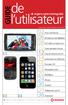 Guide de rogers.com/votreguide Besoin d aide rapidement? Consultez la couverture arrière Anciennement Guide de l utilisateur Services sans-fil 02 06 08 10 12 14 16 18 20 24 30 34 36 Pour commencer De l
Guide de rogers.com/votreguide Besoin d aide rapidement? Consultez la couverture arrière Anciennement Guide de l utilisateur Services sans-fil 02 06 08 10 12 14 16 18 20 24 30 34 36 Pour commencer De l
Benjamin Morin SANSTABOO. L iphone OS 4. maîtrisé. pour l utilisateur avancé. Groupe Eyrolles, 2010, ISBN : 978-2-212-12746-1
 Benjamin Morin SANSTABOO L iphone OS 4 pour l utilisateur avancé maîtrisé Groupe Eyrolles, 2010, ISBN : 978-2-212-12746-1 Table des matières 1. LE B.A.-BA DE L IPHONE..................................................
Benjamin Morin SANSTABOO L iphone OS 4 pour l utilisateur avancé maîtrisé Groupe Eyrolles, 2010, ISBN : 978-2-212-12746-1 Table des matières 1. LE B.A.-BA DE L IPHONE..................................................
Guide de l application Smartphone Connect
 Guide de l application Smartphone Connect Téléphone de design de première classe avec application de connexion de téléphone intelligent Smartphone Connect Modèle KX-PRW120 Nous vous remercions d avoir
Guide de l application Smartphone Connect Téléphone de design de première classe avec application de connexion de téléphone intelligent Smartphone Connect Modèle KX-PRW120 Nous vous remercions d avoir
WINDOWS 8. Windows 8 se distingue par la présence de 2 interfaces complémentaires :
 WINDOWS 8 Windows 8 : généralités Windows 8 est la dernière version du système d'exploitation de Windows, sortie en octobre 2012. Si vous possédez un ordinateur récent, il y a de fortes chances que votre
WINDOWS 8 Windows 8 : généralités Windows 8 est la dernière version du système d'exploitation de Windows, sortie en octobre 2012. Si vous possédez un ordinateur récent, il y a de fortes chances que votre
Votre HTC Legend. Manuel de l utilisateur
 Votre HTC Legend Manuel de l utilisateur Veuillez lire attentivement avant de continuer Charger la batterie La batterie de votre téléphone n a pas été chargée. Il est important de ne pas retirer la batterie
Votre HTC Legend Manuel de l utilisateur Veuillez lire attentivement avant de continuer Charger la batterie La batterie de votre téléphone n a pas été chargée. Il est important de ne pas retirer la batterie
FAQ GUIDE. SONIM XP1520 BOLT SL Français
 FAQ GUIDE SONIM XP1520 BOLT SL Français 1 Copyright 2013 Sonim Technologies, Inc. SONIM et le logo Sonim sont des marques déposées de Sonim Technologies, Inc. Les autres noms d entreprise et de produit
FAQ GUIDE SONIM XP1520 BOLT SL Français 1 Copyright 2013 Sonim Technologies, Inc. SONIM et le logo Sonim sont des marques déposées de Sonim Technologies, Inc. Les autres noms d entreprise et de produit
ipad Guide de l utilisateur Pour le logiciel ios 6
 ipad Guide de l utilisateur Pour le logiciel ios 6 Table des matières 7 Chapitre 1 : Vue d ensemble de l ipad 7 Présentation de l ipad 8 Accessoires 9 Boutons 11 Tiroir de carte SIM 12 Icônes d état 14
ipad Guide de l utilisateur Pour le logiciel ios 6 Table des matières 7 Chapitre 1 : Vue d ensemble de l ipad 7 Présentation de l ipad 8 Accessoires 9 Boutons 11 Tiroir de carte SIM 12 Icônes d état 14
La téléphonie via Internet..(VoIP) Une solution économique et versatile
 Skype-1, Atelier 116 Pour débutant La téléphonie via Internet..(VoIP) Une solution économique et versatile Par Robert Landry, révisé par Michel Bédard (revd-mai-2012) Plan du cours Skype-1 Possibilitées
Skype-1, Atelier 116 Pour débutant La téléphonie via Internet..(VoIP) Une solution économique et versatile Par Robert Landry, révisé par Michel Bédard (revd-mai-2012) Plan du cours Skype-1 Possibilitées
Tablette tactile X7G. avec Android 2.3, écran capacitif (17,8 cm) & HDMI
 avec Android 2.3, écran capacitif (17,8 cm) & HDMI Mode d emploi Chapitre 1 - Introduction Votre nouvelle tablette tactile................................................. 9 Chère cliente, cher client,......................................................
avec Android 2.3, écran capacitif (17,8 cm) & HDMI Mode d emploi Chapitre 1 - Introduction Votre nouvelle tablette tactile................................................. 9 Chère cliente, cher client,......................................................
GUIDE D INSTALLATION RAPIDE
 GUIDE D INSTALLATION RAPIDE 1 2 TABLE DES MATIÈRES INFORMATIONS DE SÉCURITÉ... 5 GÉNÉRALITÉS... 5 SÉCURITÉ... 5 ALIMENTATION ÉLECTRIQUE DU PRODUIT... 6 CHOIX DE L EMPLACEMENT DU PRODUIT... 6 NETTOYAGE...
GUIDE D INSTALLATION RAPIDE 1 2 TABLE DES MATIÈRES INFORMATIONS DE SÉCURITÉ... 5 GÉNÉRALITÉS... 5 SÉCURITÉ... 5 ALIMENTATION ÉLECTRIQUE DU PRODUIT... 6 CHOIX DE L EMPLACEMENT DU PRODUIT... 6 NETTOYAGE...
Connexion et transfert
 Aperçu rapide Démarrer Écran d'accueil et applications Contrôle et personnalisation Appels Contacts Messages Saisie Rencontrer du monde Navigation Photos et vidéos Musique Livres Localisation et déplacements
Aperçu rapide Démarrer Écran d'accueil et applications Contrôle et personnalisation Appels Contacts Messages Saisie Rencontrer du monde Navigation Photos et vidéos Musique Livres Localisation et déplacements
Votre HTC Desire C Guide de l'utilisateur
 Votre HTC Desire C Guide de l'utilisateur 2 Contenu Contenu Déballage HTC Desire C 8 Capot arrière 9 Retirer la batterie 10 Carte SIM 11 Carte mémoire 12 Charger la batterie 13 Allumer ou éteindre l'appareil
Votre HTC Desire C Guide de l'utilisateur 2 Contenu Contenu Déballage HTC Desire C 8 Capot arrière 9 Retirer la batterie 10 Carte SIM 11 Carte mémoire 12 Charger la batterie 13 Allumer ou éteindre l'appareil
Guide de l'utilisateur du LG-E720b
 Guide de l'utilisateur du LG-E720b Français Félicitations pour votre achat du LG-E720b, un téléphone compact et performant de LG, conçu pour vous permettre de profiter pleinement des toutes dernières technologies
Guide de l'utilisateur du LG-E720b Français Félicitations pour votre achat du LG-E720b, un téléphone compact et performant de LG, conçu pour vous permettre de profiter pleinement des toutes dernières technologies
Motorola S2200. Telephone numerique sans fil avec la technologie Bluetooth. S2201, S2202, S2203 et S2204
 Telephone numerique sans fil avec la technologie Bluetooth Motorola S2200 S2201, S2202, S2203 et S2204 Avertissement: Chargez le combiné pendant 24 heures avant de l utiliser. Bienvenue... À votre nouveau
Telephone numerique sans fil avec la technologie Bluetooth Motorola S2200 S2201, S2202, S2203 et S2204 Avertissement: Chargez le combiné pendant 24 heures avant de l utiliser. Bienvenue... À votre nouveau
Guide de l utilisateur de votre HTC HD mini
 Guide de l utilisateur de votre HTC HD mini Avant de faire quoi que ce soit, veuillez lire ceci Chargez la batterie La batterie de votre téléphone n a pas encore été chargée. Pendant que votre téléphone
Guide de l utilisateur de votre HTC HD mini Avant de faire quoi que ce soit, veuillez lire ceci Chargez la batterie La batterie de votre téléphone n a pas encore été chargée. Pendant que votre téléphone
BlackBerry Curve 8520 Smartphone Version: 4.6.1. Guide de l'utilisateur
 BlackBerry Curve 8520 Smartphone Version: 4.6.1 Guide de l'utilisateur Pour consulter les derniers guides de l'utilisateur disponibles, rendez-vous sur le site www.blackberry.com/docs/smartphones. SWD-693131-0825040805-002
BlackBerry Curve 8520 Smartphone Version: 4.6.1 Guide de l'utilisateur Pour consulter les derniers guides de l'utilisateur disponibles, rendez-vous sur le site www.blackberry.com/docs/smartphones. SWD-693131-0825040805-002
SGH-S730M. Guide d utilisation. Veuillez lire ce guide avant d utiliser votre téléphone et conservez-le à titre de référence.
 SGH-S730M T É L É P H O N E M O B I L E Q U A T R E B A N D E S Guide d utilisation Veuillez lire ce guide avant d utiliser votre téléphone et conservez-le à titre de référence. Propriété intellectuelle
SGH-S730M T É L É P H O N E M O B I L E Q U A T R E B A N D E S Guide d utilisation Veuillez lire ce guide avant d utiliser votre téléphone et conservez-le à titre de référence. Propriété intellectuelle
Guide de l utilisateur
 Guide de l utilisateur Xperia V LT25i Table des matières Xperia V Guide de l'utilisateur...6 Mise en route...7 À propos de ce Guide de l'utilisateur...7 Android quelles fonctionnalités et pourquoi?...7
Guide de l utilisateur Xperia V LT25i Table des matières Xperia V Guide de l'utilisateur...6 Mise en route...7 À propos de ce Guide de l'utilisateur...7 Android quelles fonctionnalités et pourquoi?...7
Club informatique Mont-Bruno Séances du 05 octobre et du 24 octobre 2012 Présentateurs : Réjean Côté
 Contenu de la rencontre Club informatique Mont-Bruno Séances du 05 octobre et du 24 octobre 2012 Présentateurs : Réjean Côté Les fonctions de base de Windows Live Mail, Windows Mail et Outlook Express
Contenu de la rencontre Club informatique Mont-Bruno Séances du 05 octobre et du 24 octobre 2012 Présentateurs : Réjean Côté Les fonctions de base de Windows Live Mail, Windows Mail et Outlook Express
Guide de l utilisateur
 Guide de l utilisateur Xperia E1 D2004/D2005 Table des matières Mise en route...6 Présentation...6 Assemblage...7 Première mise en route de votre appareil...8 Pourquoi ai-je besoin d'un compte Google?...9
Guide de l utilisateur Xperia E1 D2004/D2005 Table des matières Mise en route...6 Présentation...6 Assemblage...7 Première mise en route de votre appareil...8 Pourquoi ai-je besoin d'un compte Google?...9
Atelier Formation Pages sur ipad Pages sur ipad
 Pages sur ipad 1/43 Table des matières Atelier Formation Pages sur ipad Introduction à Pages 3 Créer ou ouvrir un document 3 Créer ou ouvrir un document 3 Textes et images du modèle 4 Remplacer du texte
Pages sur ipad 1/43 Table des matières Atelier Formation Pages sur ipad Introduction à Pages 3 Créer ou ouvrir un document 3 Créer ou ouvrir un document 3 Textes et images du modèle 4 Remplacer du texte
Nous vous remercions d avoir acheté ce téléphone portable. dans ce manuel avant d utiliser l appareil pour assurer une utilisation
 1 Nous vous remercions d avoir acheté ce téléphone portable Veuillez lire avec attention les précautions de sécurité décrites dans ce manuel avant d utiliser l appareil pour assurer une utilisation correcte
1 Nous vous remercions d avoir acheté ce téléphone portable Veuillez lire avec attention les précautions de sécurité décrites dans ce manuel avant d utiliser l appareil pour assurer une utilisation correcte
Manuel d utilisation
 Manuel d utilisation Nous vous remercions d avoir choisi un produit Danew. Votre DSlide a été conçue pour vous proposer la plus belle expérience vidéoludique sur tablette tactile. Avant d utiliser votre
Manuel d utilisation Nous vous remercions d avoir choisi un produit Danew. Votre DSlide a été conçue pour vous proposer la plus belle expérience vidéoludique sur tablette tactile. Avant d utiliser votre
LES TABLETTES : EN PRATIQUE
 Installer une application LES TABLETTES : EN PRATIQUE Lorsque vous achetez une tablette, des applications sont déjà installées. En général, vous trouverez de quoi surfer sur Internet, écouter de la musique,
Installer une application LES TABLETTES : EN PRATIQUE Lorsque vous achetez une tablette, des applications sont déjà installées. En général, vous trouverez de quoi surfer sur Internet, écouter de la musique,
Jay-Tech. Tablette PC 799
 Jay-Tech Tablette PC 799 Manuel d'utilisation Avant d'utiliser ce produit, veuillez lire ce manuel dans son intégralité et le conserver pour vous y référer ultérieurement. Table des matières 1. Description
Jay-Tech Tablette PC 799 Manuel d'utilisation Avant d'utiliser ce produit, veuillez lire ce manuel dans son intégralité et le conserver pour vous y référer ultérieurement. Table des matières 1. Description
Lutter contre les virus et les attaques... 15
 Lutter contre les virus et les attaques... 15 Astuce 1 - Télécharger et installer Avast!... 17 Astuce 2 - Configurer la protection de messagerie... 18 Astuce 3 - Enregistrer Avast!... 20 Astuce 4 - Mettre
Lutter contre les virus et les attaques... 15 Astuce 1 - Télécharger et installer Avast!... 17 Astuce 2 - Configurer la protection de messagerie... 18 Astuce 3 - Enregistrer Avast!... 20 Astuce 4 - Mettre
Sony Ericsson txt Guide détaillé de l'utilisateur
 Sony Ericsson txt Guide détaillé de l'utilisateur Table des matières Informations importantes...4 Élargissez vos horizons. Découvrez comment...5 Mise en route...6 Veille...7 Première mise en route de votre
Sony Ericsson txt Guide détaillé de l'utilisateur Table des matières Informations importantes...4 Élargissez vos horizons. Découvrez comment...5 Mise en route...6 Veille...7 Première mise en route de votre
